基本概念
完全控制面板(上帝模式):Windows Vista/7系统中隐藏的一个简单的文件夹窗口,但包含了几乎所有Windows系统的设置,如控制面板的功能、界面个性化、辅助功能选项等方方面面的控制设置,用户只需通过这一个窗口就能实现所有的操控,而不必再去为调整一个小小的系统设置细想半天究竟该在什么地方去打开设置窗口。此功能同样适用于所有NT6.0以上(包括6.0)的操作系统。
CLSID(Globally Unique Identifier):"全局唯一标识符",在Windows系统中也称之为Class Identifier,缩写为CLSID。CLSID是指windows系统对于不同的应用程序,文件类型,OLE对象,特殊文件夹以及各种系统组件分配的一个唯一表示它的ID代码,用于对其身份的标识和与其他对象进行区分。
原理
GodMode.{ED7BA470-8E54-465E-825C-99712043E01C} 的秘密就在于“.”后面的函数指令,通过它可以调用Windows中的内置功能。
开启方法

方法一:文件夹
首先你可以在任何地方创建一个新文件夹
将这个新文件夹重命名为:
GodMode.{ED7BA470-8E54-465E-825C-99712043E01C}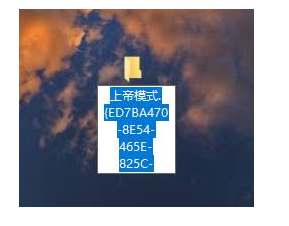
或者是用WIN+R打开运行输入:
shell:::{ED7BA470-8E54-465E-825C-99712043E01C}也可也打开

双击打开God Mode窗口,可以看到这里包括了方方面面的系统设置选项和工具,而且每一个项目所对应的功能也都清晰显示,一眼明了,使用起来非常方便。God Mode可以创建在桌面上、C盘中、任意文件夹内,总之方便自己使用就好,从这一个窗口中,你就可以轻松完成各项设置。
方法二:注册表(桌面右键)
1. Win+R打开运行并键入regedit 命令打开注册表编辑器.
2.转到HKEY_CLASSES_ROOT\DesktopBackground\Shell下
3.右键新建项 命名为 GodMode
4. 更改GodMode项下的默认值为你想要的名字,如”上帝模式”.
5.在GodMode下新建一项命名为 command
6.更改其默认值为:
explorer shell:::{ED7BA470-8E54-465E-825C-99712043E01C}7.如果要设置显示图标,在”GodMode“下新建一个字符串值 命名为”Icon“数据值 可选 “control.exe” (控制面板的图标).
8.如果要设置显示位置,在GodMode下新建一个字符串值 命名为”position” 数据值 可选”Top“(顶部显示) 或 “Bottom“(底部显示)
- 注册表脚本:
-
- Windows Registry Editor Version 5.00
- [HKEY_CLASSES_ROOT\DesktopBackground\Shell\GodMode]
- @="上帝模式"
- "Icon"="control.exe"
- [HKEY_CLASSES_ROOT\DesktopBackground\Shell\GodMode\command]
- @="explorer shell:::{ED7BA470-8E54-465E-825C-99712043E01C}"
Shell命令用法一般形式
- shell:Name
-
- explorer shell:Name
-
- 或者
-
- shell:::{CLSID}
-
- explorer.exe shell:::{CLSID}
扩展功能
将要保密的文件放到一个普通文件夹中,然后将其重新命名为我们的上帝模式
GodMode.{ED7BA470-8E54-465E-825C-99712043E01C}这样被人再打开文件就会看到“上帝模式”的界面而看不到文件。
那么如何查看文件呢?哦,我们可以通过压缩包来查看。
所以说用这个方法也算是一种比较简单且实用的保密方法。
补充说明
God Mode不但可以开启控制面板,还可以开启各种系统文件夹(包括 回收站、我的文档、计算机等)。
Windows 操作系统给人们带来了一种全新的界面模式,大家可以更简洁的使用电脑,享受电脑生活带来的乐趣。与此同时,Windows 也让大家想要通过更简单的方式来控制自己的计算机环境,也许大家所希望的就仅仅是动动指尖就能十分简单地实现完全控制,不必去到处寻找各种设置窗口。而Windows的God Mode就为用户提供了这样的方便。
注:虽然这种功能方便,但最好不要开启这种功能,以免造成系统发生错误。
相似功能
- 回收站.{645ff040-5081-101b-9f08-00aa002f954e}
- 拨号网络.{992CFFA0-F557-101A-88EC-00DD010CCC48}
- 打印机.{2227a280-3aea-1069-a2de-08002b30309d}
- 控制面板.{21ec2020-3aea-1069-a2dd-08002b30309d}
- 网上邻居.{208D2C60-3AEA-1069-A2D7-08002B30309D}
- 图标clsid=windowsmedia文件名.{00020c01-0000-0000-c000-000000000046}
- 无关联文件文件名.{00021401-0000-0000-c000-000000000046}
- BMP文件文件名.{d3e34b21-9d75-101a-8c3d-00aa001a1652}
- HTML文件文件名.{25336920-03f9-11cf-8fd0-00aa00686f13}
- 媒体剪辑文件文件名.{00022601-0000-0000-c000-000000000046}
- 打印机文件名.{2227a280-3aea-1069-A2de-08002b30309d}
- 控制面板文件名.{21ec2020-3aea-1069-A2dd-08002b30309d}
- 网上邻居文件名.{208d2c60-3aea-1069-A2d7-08002b30309d}
- 拨号网络文件名.{992cffa0-F557-101a-88ec-00dd010ccc48}
- 计划任务文件名.{D6277990-4c6a-11cf-8d87-00aa0060f5bf}
- 回收站(满).{5ef4af3a-f726-11d0-b8a2-00c04fc309a4}
- Web文件夹文件名.{Bdeadf00-C265-11d0-Bced-00a0c90ab50f}
- 历史记录文件名.{Ff393560-C2a7-11cf-Bff4-444553540000}
- 收藏夹文件名.{1a9ba3a0-143a-11cf-8350-444553540000}
- 预订文件夹文件名.{F5175861-2688-11d0-9c5e-00aa00a45957}
- ActiveX高速缓存文件夹文件名.{88c6c381-2e85-11d0-94de-444553540000}
- excel.{00020810-0000-0000-C000-000000000046}
- word.{00020900-0000-0000-C000-000000000046}
- media.{00022603-0000-0000-C000-000000000046}
- CAB.{0CD7A5C0-9F37-11CE-AE65-08002B2E1262}
- 搜索-计算机.{1f4de370-d627-11d1-ba4f-00a0c91eedba}
- mht.{3050F3D9-98B5-11CF-BB82-00AA00BDCE0B}
- mshta.{3050f4d8-98B5-11CF-BB82-00AA00BDCE0B}
- 我的文档.{450D8FBA-AD25-11D0-98A8-0800361B1103}
- XML.{48123bc4-99d9-11d1-a6b3-00c04fd91555}
- ftp_folder.{63da6ec0-2e98-11cf-8d82-444553540000}
- 网络和拨号连接.{7007ACC7-3202-11D1-AAD2-00805FC1270E}
- 写字板文档.{73FDDC80-AEA9-101A-98A7-00AA00374959}
- TemporaryOfflineFilesCleaner.{750fdf0f-2a26-11d1-a3ea-080036587f03}
- 用户和密码.{7A9D77BD-5403-11d2-8785-2E0420524153}
- Internet临时文件.{7BD29E00-76C1-11CF-9DD0-00A0C9034933}
- 已下载的程序文件的清除程序.{8369AB20-56C9-11D0-94E8-00AA0059CE02}
- 公文包.{85BBD920-42A0-1069-A2E4-08002B30309D}
- ActiveX高速缓存文件夹.{88C6C381-2E85-11D0-94DE-444553540000}
- mail.{9E56BE60-C50F-11CF-9A2C-00A0C90A90CE}
- 历史记录.{FF393560-C2A7-11CF-BFF4-444553540000}
- 目录.{fe1290f0-cfbd-11cf-a330-00aa00c16e65}
- InternetExplorer.{FBF23B42-E3F0-101B-8488-00AA003E56F8}
- SnapshotFile.{FACB5ED2-7F99-11D0-ADE2-00A0C90DC8D9}
- 预订文件夹.{F5175861-2688-11d0-9C5E-00AA00A45957}
- MyDocsDropTarget.{ECF03A32-103D-11d2-854D-006008059367}
- PolicyPackage.{ecabaebd-7f19-11d2-978E-0000f8757e2a}
- 搜索结果.{e17d4fc0-5564-11d1-83f2-00a0c90dc849}
- 添加网上邻居.{D4480A50-BA28-11d1-8E75-00C04FA31A86}
- Paint.{D3E34B21-9D75-101A-8C3D-00AA001A1652}
- 管理工具.{D20EA4E1-3957-11d2-A40B-0C5020524153}
- 字体.{D20EA4E1-3957-11d2-A40B-0C5020524152}
- WebFolders.{BDEADF00-C265-11d0-BCED-00A0C90AB50F}
- DocFindCommand.{B005E690-678D-11d1-B758-00A0C90564FE}
- 脱机文件夹.{AFDB1F70-2A4C-11d2-9039-00C04F8EEB3E}
资源下载
https://download.csdn.net/download/cqx9527/3130223
参考文章
https://baijiahao.baidu.com/s?id=1606224898091507709&wfr=spider&for=pc
https://baike.baidu.com/item/%E4%B8%8A%E5%B8%9D%E6%A8%A1%E5%BC%8F/4152364?fr=aladdin
http://www.360doc.com/content/13/0501/13/12176374_282189773.shtml